如何用Edge浏览器进行滚动截屏
1、打开电脑Edge浏览器,会发现右上角有几个小图标,其中有一个笔形状的,参见下图中红色圆圈围住的,就是它可以进行画面截屏,点击进入。
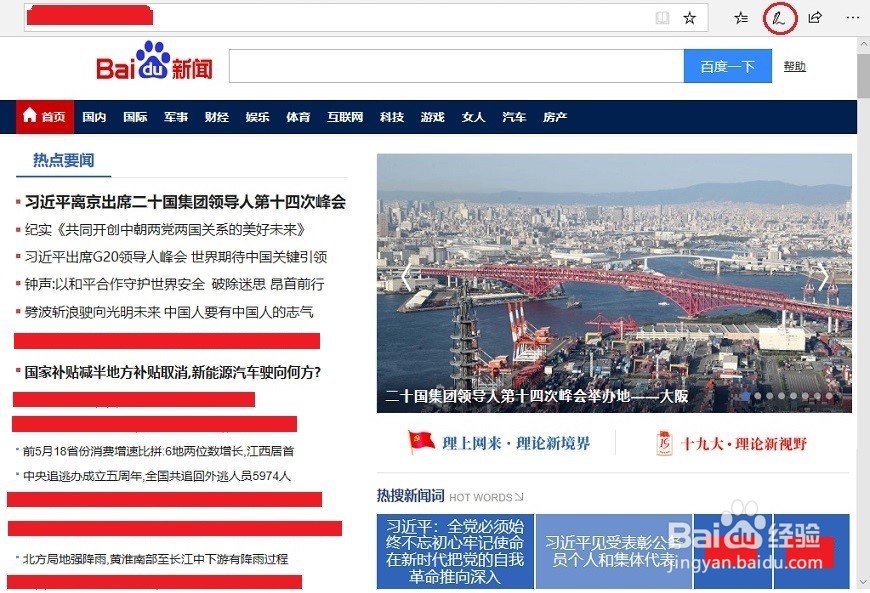
2、点击之后又扩展为七八个小图标,中间有个“虚框带剪刀”的图标,这个就是用来抓图的,参见下图红色圆圈指示的,在此点击鼠标左键。
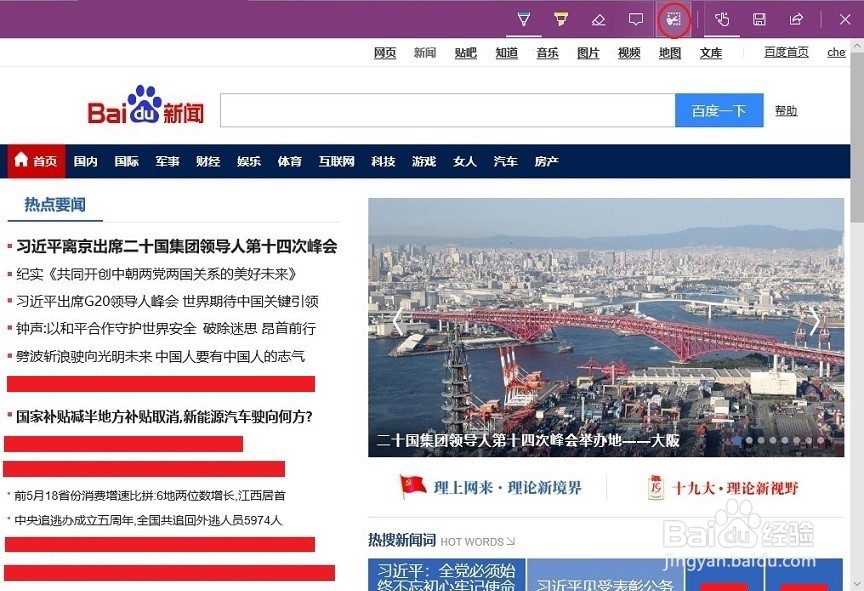
3、这时就进入截屏状态,界面有提示可以“拖动以复制区域”。把鼠标放在想截屏区域的左上角,并按下左键,然后向右下方拖动鼠标,可以滚屏,到合适的位置松开鼠标即可。
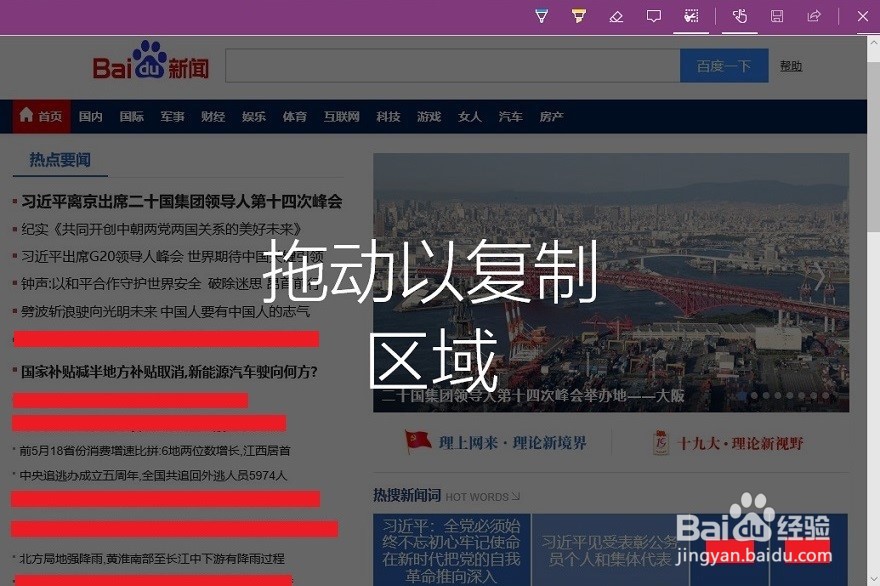
4、松开鼠标的同时,系统已经把所截屏的图像拷贝到剪贴板中,屏幕也显示为某区域被“选中”,参见下图。此时按ESC键就可以退出截屏状态。
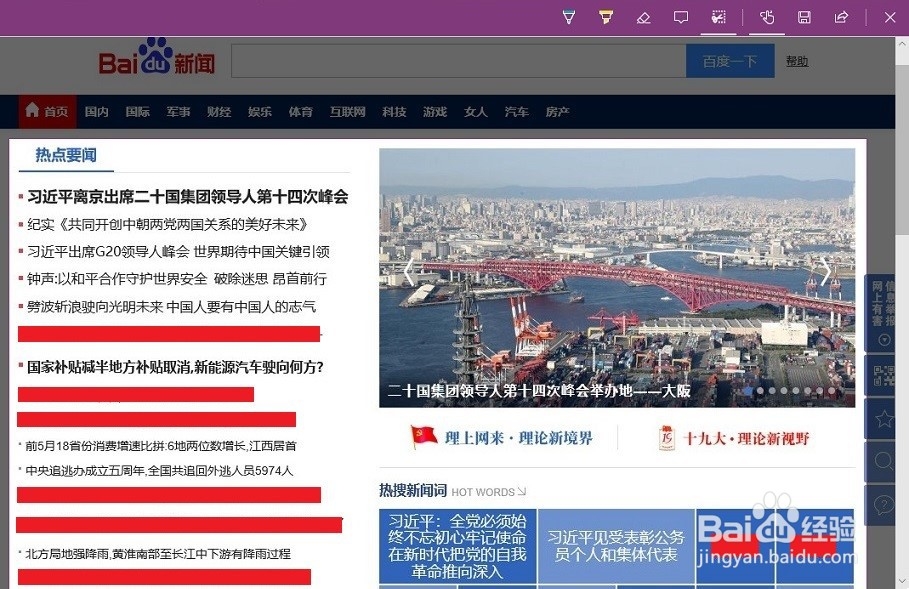
5、打开可以编辑的做图程序比如“mspaint/画图”,或者可以存放图片的word也可以,然后直接粘贴上去,这时就能得到如你所愿的截屏图片了。
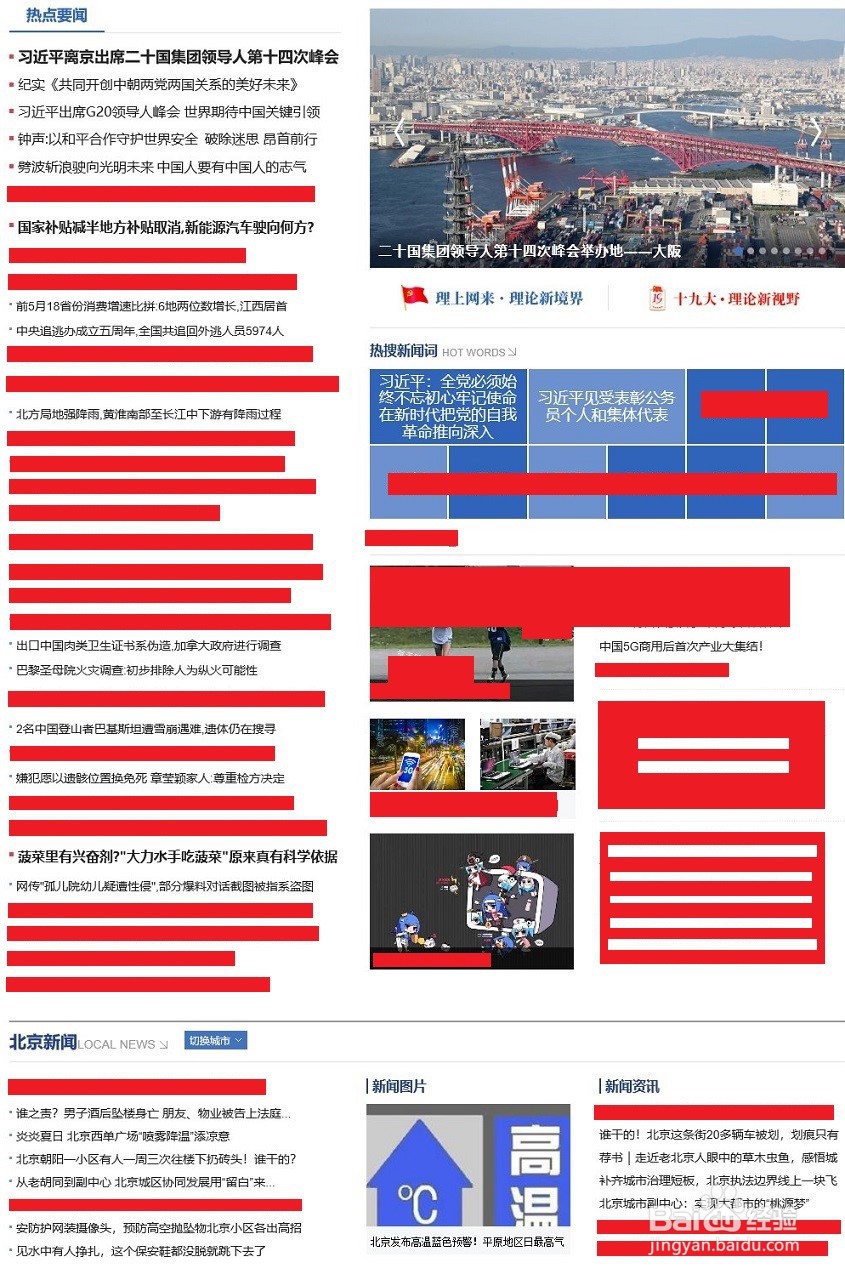
声明:本网站引用、摘录或转载内容仅供网站访问者交流或参考,不代表本站立场,如存在版权或非法内容,请联系站长删除,联系邮箱:site.kefu@qq.com。
阅读量:89
阅读量:114
阅读量:149
阅读量:44
阅读量:196